Màn hình iPhone không nhận cảm ứng là một trong những pan lỗi thường gặp. Trong bài viết này Học viện iT sẽ phân tích chi tiết về cách khắc phục màn hình iPhone mất cảm ứng nhé!

Màn hình là bộ phận chính để người dùng tương tác với iPhone. Do đó nếu cảm ứng không hoạt động thì thiết bị di động thông minh sẽ biến thành cục gạch bằng kim loại.
Khi nhận sửa màn hình iPhone không nhận cảm ứng, kỹ thuật viên cần thực hiện lần lượt quy trình kiểm tra sơ bộ, xác định nguyên nhân sau đó tiến hành xử lý.
Xử lý sơ bộ màn hình iPhone bị liệt cảm ứng
Trước khi đi sâu vào tìm cách khắc phục, kỹ thuật viên hãy tiến hành các bước xử lý sơ bộ để loại bỏ nhanh các lỗi đơn giản.
- Khởi động lại iPhone: Thao tác này sẽ loại bỏ hầu hết các lỗi nhỏ do phần mềm, bao gồm màn hình iPhone bị mất cảm ứng.
- Vệ sinh tay và màn hình: Màn hình cảm ứng hoạt động dựa theo điện tự nhiên trên da. Kỹ thuật viên nên khuyên khách hàng nên làm sạch và lau khô màn hình cũng như tay trước khi sử dụng.
- Tháo miếng dán cường lực: Tấm dán cường lực kém chất lượng hoặc hỏng có thể làm cản trở màn hình nhận cảm ứng.
- Ngắt kết nối phụ kiện: Bao gồm cả việc ngắt kết nối với sạc. Trong một số trường hợp thì các phụ kiện lại là thủ phạm gây lỗi cảm ứng màn hình iPhone.
1. Lỗi phần mềm
Bất kỳ ứng dụng nào gặp lỗi đều có thể khiến màn hình iPhone không phản hồi thao tác từ người dùng. Lúc này sẽ có 2 trường hợp có thể xảy ra.
Trường hợp 1: Màn hình chính (Home Screen) vẫn làm việc
Bạn hãy tắt ứng dụng được mở gần nhất và mở lại ứng dụng để kiểm tra.
- Nếu iPhone tiếp tục bị lỗi không nhận cảm ứng. Bạn hãy truy cập vào App Store để cập nhật phiên bản mới nhất.
- Nếu không có bản cập nhật, bạn hãy gỡ ứng dụng khỏi máy.
Trường hợp 2: Màn hình chính (Home Screen) không làm việc
Nếu màn hình chính iPhone không làm việc thì khả năng cao đây là lỗi liên quan đến phần cứng. Tuy nhiên bạn có thể thử khắc phục bằng cách cập nhật iOS thông qua iTunes trên máy tính.
2. Lỗi do màn hình
Hầu hết các lỗi iPhone không nhận cảm ứng do màn hình đều rất dễ nhận biết. Tuy nhiên một số trường hợp hư hỏng lại đến từ các bộ phận bên trong.
- Quan sát màn hình để tìm vết nứt vỡ: Bạn hãy thay đổi các góc nhìn để tìm vết nứt trên màn hình. Ngay cả một vết nứt nhỏ cũng có thể khiến toàn bộ màn hình iPhone bị liệt.
- Kiểm tra cáp màn hình: Bạn hãy mở máy để kiểm tra các cáp bên trong liên quan đến màn hình có bị đứt hay hư hỏng không.
Trong trường hợp khách hàng mới thay màn hình iPhone thì có thể màn hình mới bị lỗi hoặc kém chất lượng. Bạn hãy thử lắp màn hình sang máy khác để kiểm tra. Nếu màn hình vẫn không làm việc, kỹ thuật viên thay màn hình iPhone mới cho khách hàng.
3. Lỗi chân kết nối bị cong gần nút Home
Lỗi này chủ yếu xảy ra trên như iPhone 7, iPhone 8 hoặc iPhone SE. Nguyên nhân là do máy bị tháo lắp nhiều lần dẫn đến cong chân tiếp xúc và gây lỗi cảm ứng.
Trước tiên bạn hãy kết nối cáp màn hình nhưng không kết nối cáp nút Home để xem cảm ứng của iPhone có làm việc lại không.

Nếu chân kết nối bị cong, bạn cần sử dụng kìm hoặc nhíp nhọn để uốn lại các chân về đúng vị trí. Trường hợp chân kết nối bị gãy hẳn thì bạn sẽ cần hàn hoặc thay mới đầu kết nối.
4. Lỗi bo mạch Logic
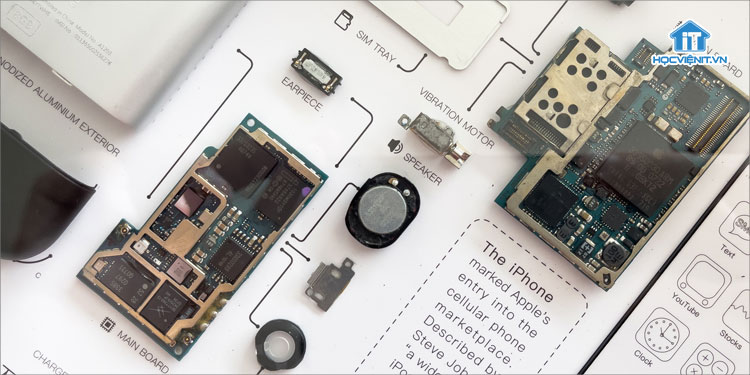
Tương tự như mainboard của máy tính, bo mạch logic trên iPhone là trung tâm chức năng của iPhone. Chỉ một chi tiết nhỏ trên bo mạch logic bị hư hỏng cũng có thể gây lỗi cảm ứng.
- Kiểm tra các dấu hiệu hư hỏng bằng mắt thường: Hãy chú ý tới các phần linh kiện bị cháy, nứt, ăn mòn, cong vênh,…
- Trong trường hợp bo mạch Logic của iPhone bị hỏng hoặc dính nước nặng thì kỹ thuật viên buộc phải tiến hành thay thế.
Để tự tay bắt bệnh và sửa lỗi màn hình iPhone không nhận cảm ứng hiệu quả thì hãy tham gia ngay “Khóa học sửa chữa điện thoại di động” tại Học viện iT để trang bị những kiến thức cần thiết, để bạn tự tin xử lý các vấn đề về điện thoại nhé!



Bài viết liên quan
Hướng dẫn vệ sinh quạt tản nhiệt laptop cho học viên mới
Trong bài viết này, Học viện iT sẽ hướng dẫn các bạn học viên mới...
Th7
Hướng Dẫn Thay Quạt Tản Nhiệt Laptop – Quy Trình Chuẩn Học Viện iT
Thay quạt tản nhiệt laptop là kỹ năng cơ bản mà mọi kỹ thuật viên...
Th7
Lỗi Driver Windows 10/11: Cách Xử Lý Hiệu Quả Như Kỹ Thuật Viên Chuyên Nghiệp
Bạn gặp lỗi WiFi mất kết nối, loa không phát tiếng hay máy liên tục...
Th7
Làm gì khi gặp lỗi chuột máy tính bị đảo ngược trái phải?
Bạn đang gặp rắc rối vì chuột máy tính bị đảo ngược trái phải? Học...
Th7
Hướng dẫn sửa touchpad laptop bị tróc sơn, trầy xước
Vì phải tiếp xúc liên tục với ngón tay, touchpad rất dễ bị tróc sơn...
Th7
Hướng dẫn thay touchpad laptop cho người mới
Bài viết này sẽ hướng dẫn học viên Học Viện iT cách thay touchpad laptop...
Th7